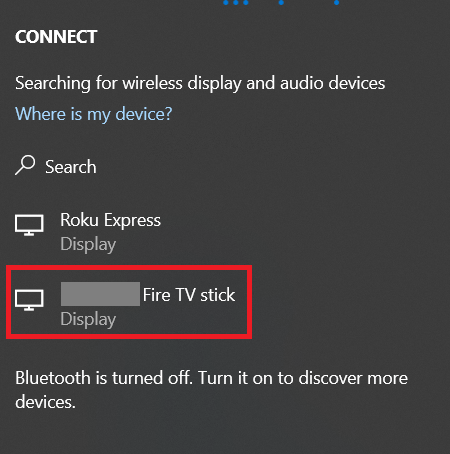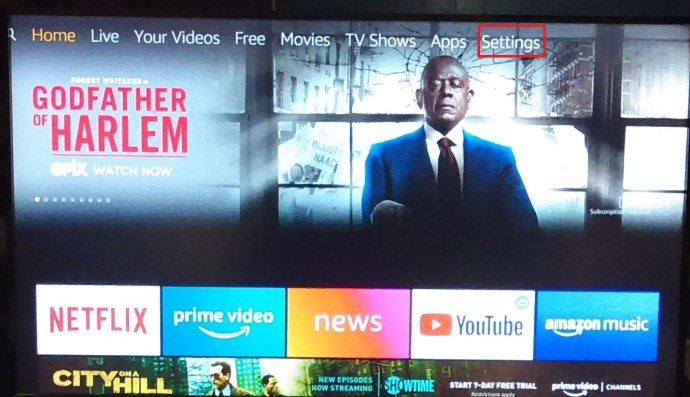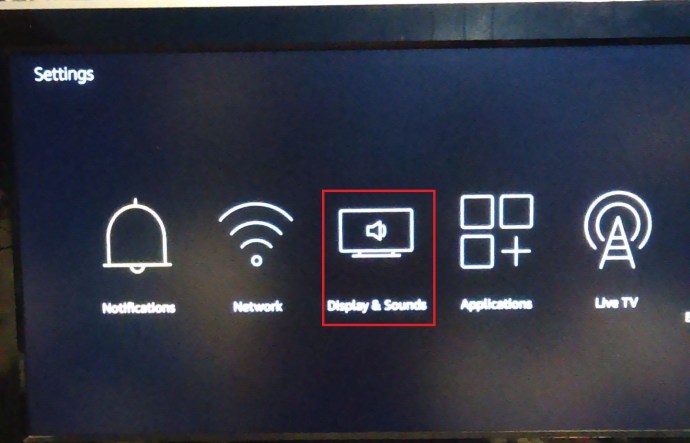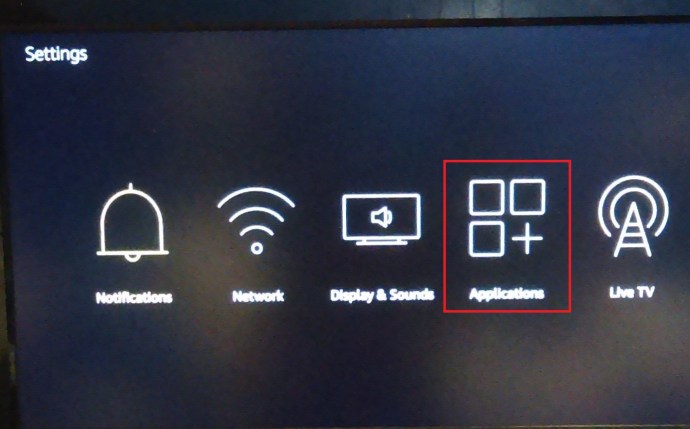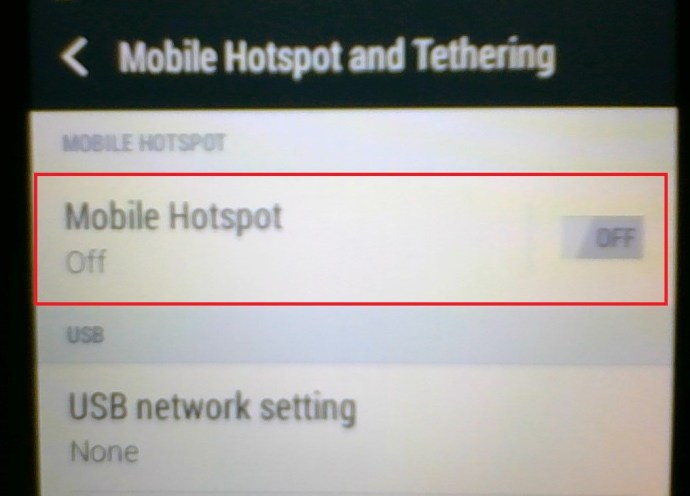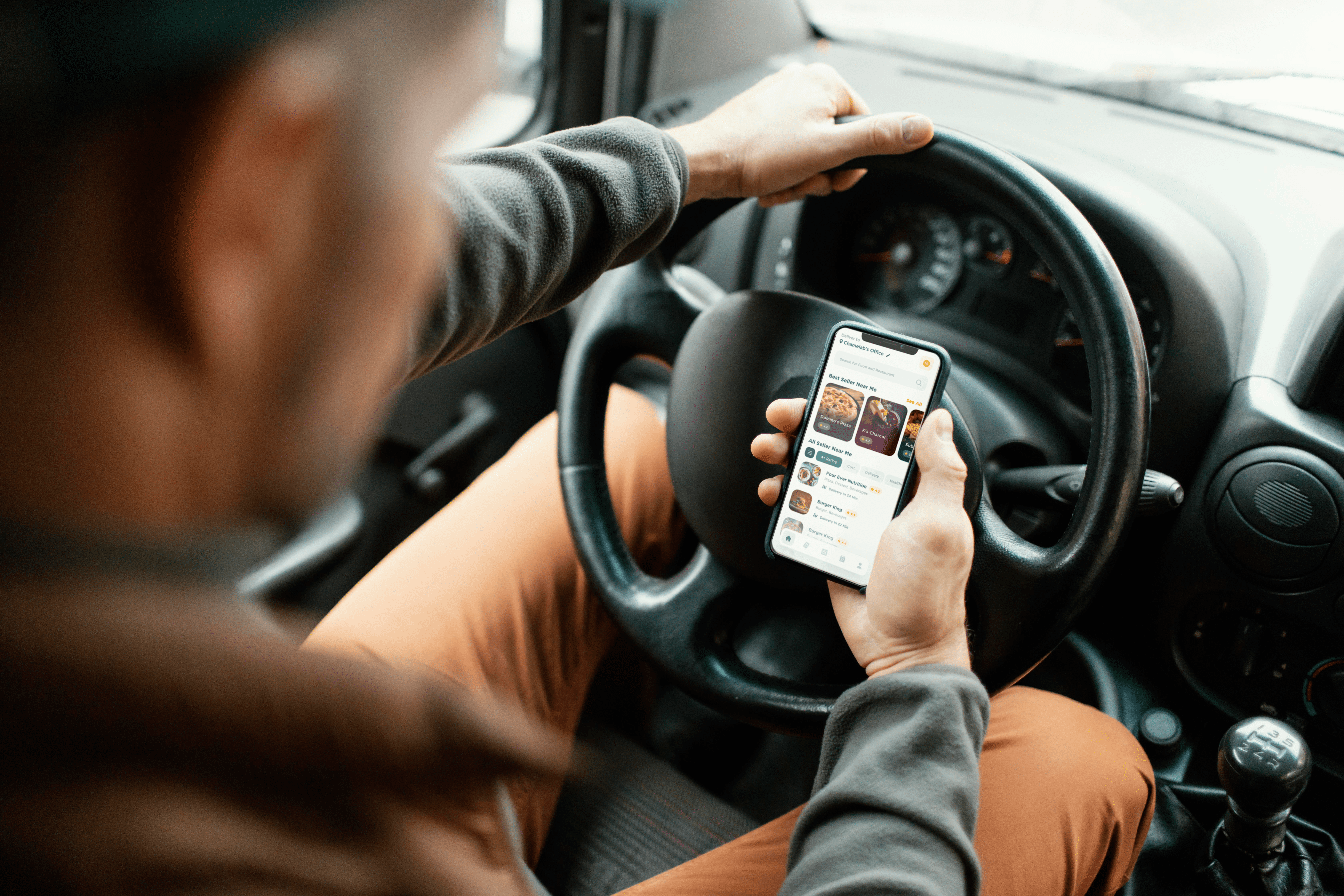Amazon Fire TV Stick е едно от най -популярните устройства за поточно предаване на изключителни филми и телевизионни предавания. Той също така превръща всеки стандартен телевизор в интелигентно устройство, което ви позволява модерни функции, като споделяне на екрана, възпроизвеждане на музика, игра на видео игри и т.н.

Повечето от тези функции обаче са недостъпни без стабилна интернет връзка. Има няколко неща, които можете да правите с Fire TV Stick без интернет връзка, но вашите възможности са минимални. Продължавайте да четете и ние ще ви обясним как работи.
Как работи
Както казахме по -рано, Amazon Fire TV Stick се нуждае от стабилна интернет връзка, за да работи правилно. Всички филми, телевизионни предавания и музика на Amazon Prime се предават поточно директно от интернет. Без връзка ще можете да използвате само инсталирани приложения, които не изискват достъп до интернет. Въпреки това, дори това ще бъде ограничено, тъй като няма контроли или други опции.

Използване на Fire TV Stick с Kodi

Kodi е една от най -популярните платформи за стрийминг на филми и телевизионни предавания. Можете да го изтеглите и инсталирате на вашия Fire TV Stick. Kodi от своя страна ви позволява да изтегляте любимите си видеоклипове директно на Fire TV Stick, което ви позволява да ги гледате офлайн.
Ще можете да използвате приложението по същия начин, както при връзка, но няма да имате достъп до онлайн библиотеката, само до запазените видеоклипове. Изтеглете предварително това, от което се нуждаете, и изобщо няма да имате нужда от връзка. По този начин можете да се наслаждавате на любимите си филми и телевизионни предавания навсякъде и по всяко време.
Играйте игри за Android
Fire Stick също ви позволява да инсталирате игри за Android, които след това можете да играете на вашия телевизионен екран. Ако играта не изисква интернет връзка, можете да я играете нормално.

Проектирайте или огледални устройства към вашия Fire TV Stick
Ако имате работеща LAN мрежа, тогава можете да проектирате екрана си от едно устройство към вашия Fire TV Stick.
Проектиране на Fire TV Stick с помощта на Windows 10
- Първо отворете центъра за действие, разположен в долния десен ъгъл на екрана.

- След това щракнете Разгъване.
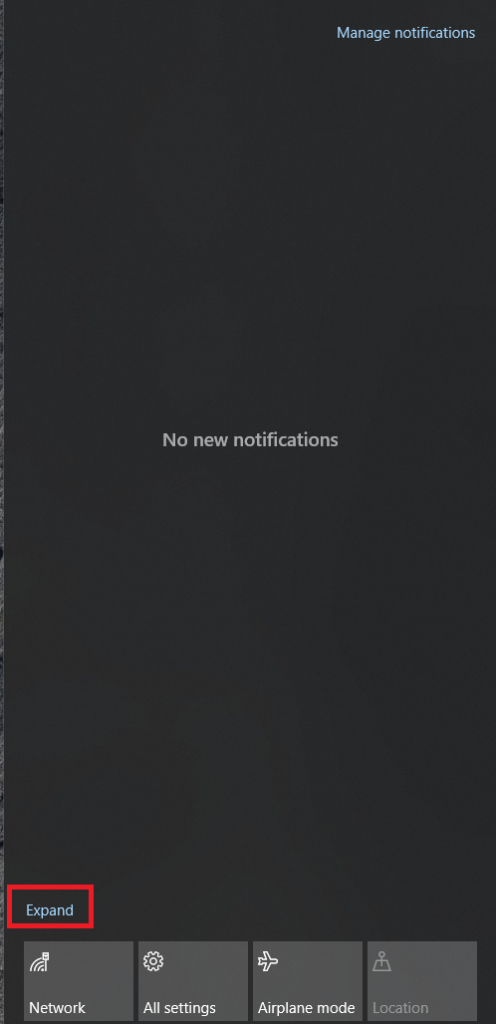
- Сега кликнете върху Проект.
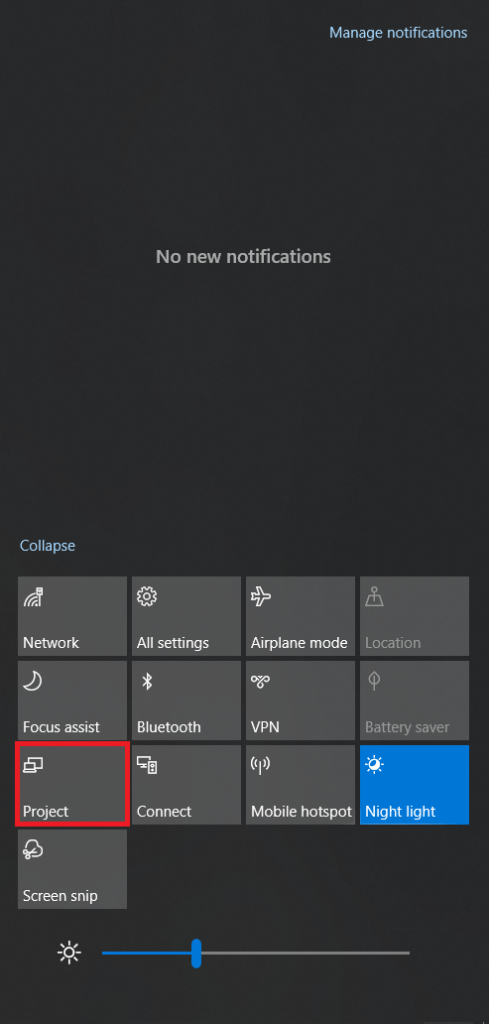
- След това кликнете върху Свържете се с безжичен дисплей
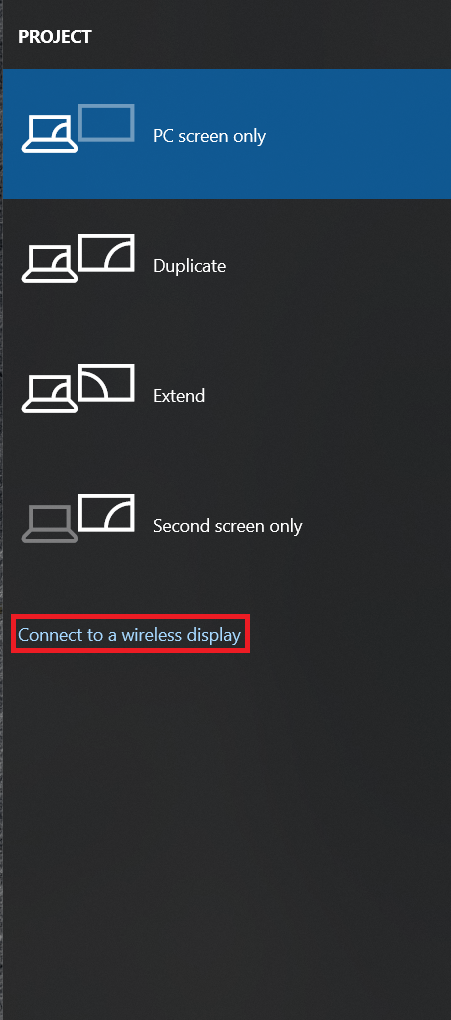 .
. - Сега кликнете върху Fire TV Stick, към който искате да проектирате.
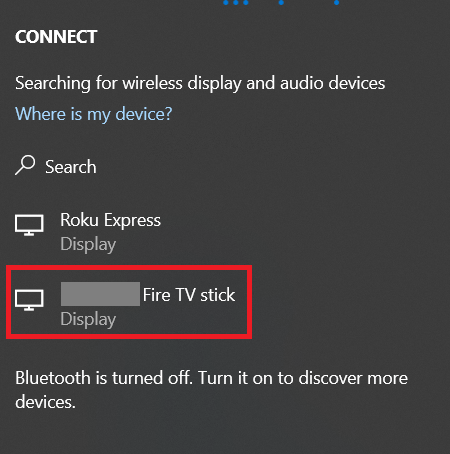
На вашия Fire TV Stick трябва да се появи екран, който прилича на този. 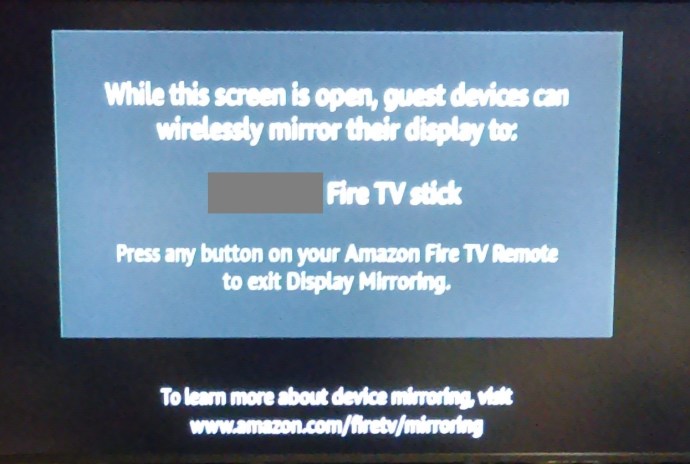
Ако този екран или такъв, който казва, че се установява връзка, не се появява, следвайте стъпките по -долу, за да прегледате устройството си.
- Придвижете се до Настройки.
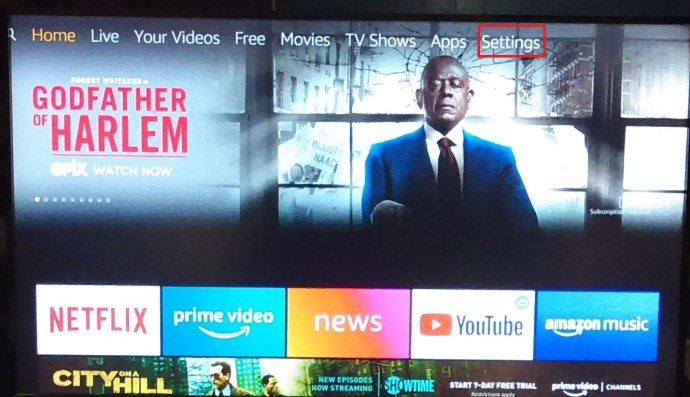
- Сега превъртете до Дисплей и звуци и кликнете върху него.
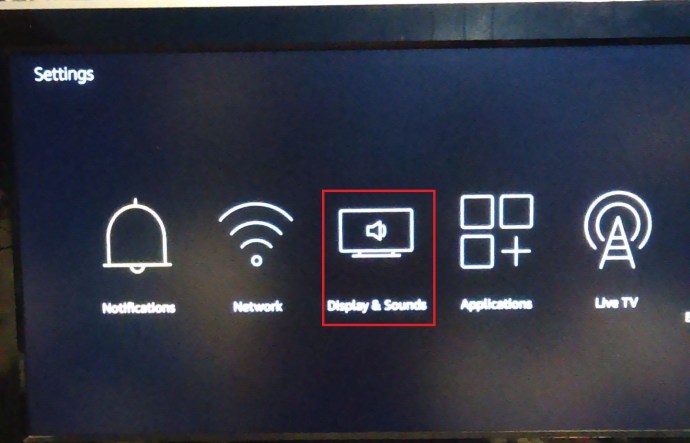
- След това кликнете върху Активиране на дублирането на дисплея за да получите екрана, показан по -долу.
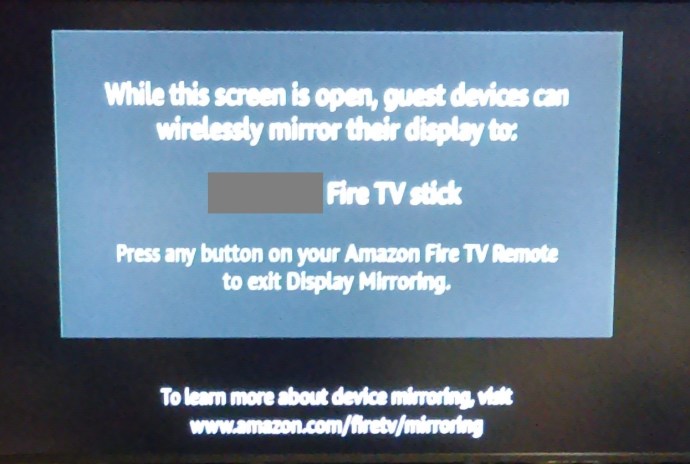
Следвайте стъпките по -горе, за да отразите дисплея на вашия Windows 10 или друго устройство на вашия Fire TV Stick или обратно.
Достъп до други приложения чрез настройките на Fire TV Stick
Вашият Fire TV Stick няма да може да показва началния екран, когато е изключен от интернет. Ако обаче инсталираните ви приложения не се нуждаят от връзка, можете да получите достъп до тях чрез настройките на устройството. Ето какво трябва да направите.
- Включете телевизора си и влезте в настройките на Fire TV Stick.
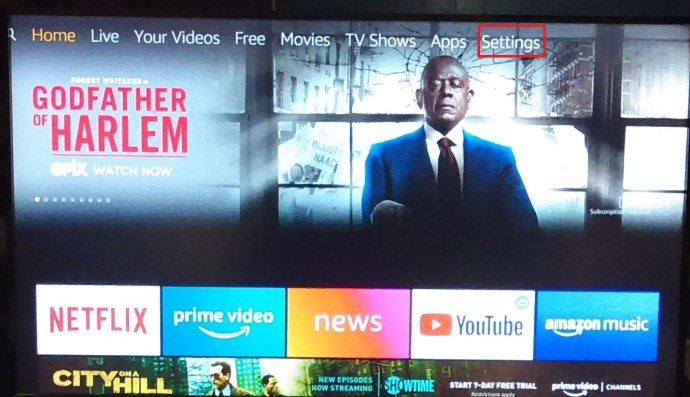
- След това изберете Приложения.
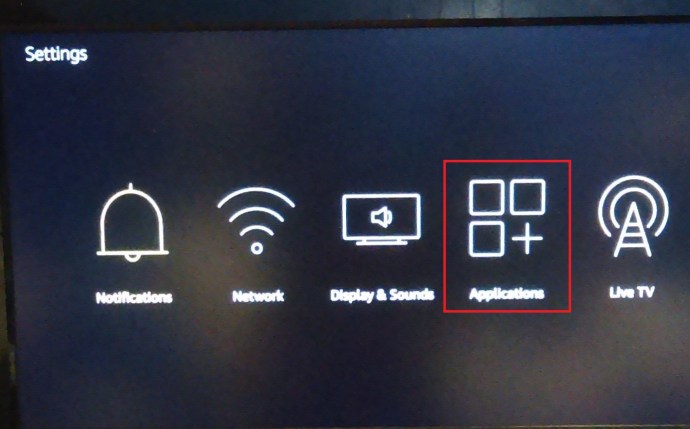
- След това изберете Управление на инсталираните приложения.
- Намерете желаното приложение и изберете Стартиране на приложението.
Има само още едно нещо, което можете да опитате без Wi-Fi връзка и това е споделяне на гореща точка от вашия смартфон.
Настройте гореща точка
Ако имате мобилен интернет, можете да използвате своя смартфон, за да създадете гореща точка и да свържете Fire Stick към интернет. Ето какво трябва да направите, за да работи:
- Отворете приложението „Настройки“ на вашия смартфон и включете функцията Hotspot.
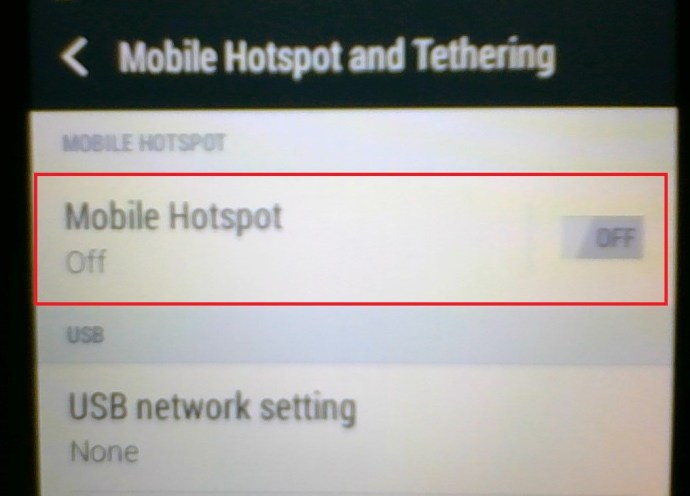
- Отворете приложението Alexa на вашия Fire TV Stick и изберете Устройства.
- Изберете Amazon Tap и след това изберете Промяна.
- Намерете горещата точка в наличните опции. Изберете Използвайте това устройство като Wi-Fi гореща точка.
- Удари Старт.
- Въведете името и паролата на вашата гореща точка и натиснете Свържете се.
Alexa ще потвърди, когато връзката се установи, и ще можете да използвате вашия Fire TV Stick както обикновено. Трябва да знаете, че Amazon Tap ще използва данните на телефона ви, което може да доведе до увеличаване на сметката в края на месеца. Бъдете внимателни относно използването на вашите данни и всичко ще бъде наред. Ако не сте сигурни колко GB включва вашият план за клетъчни данни, обадете се на вашия доставчик или посетете сайта за поддръжка.
Настройте стабилна връзка
Fire TV Stick е проектиран да работи с интернет връзка. Без такъв вашите възможности са много ограничени и наистина няма да можете да се насладите на повечето функции, които това малко устройство може да предложи. Ако обаче някога попаднете в такава ситуация, можете или да гледате филми, които сте изтеглили с Kodi, или да настроите гореща точка с телефона си. Където има воля, има и начин.
Как използвате вашия Fire TV Stick без Wi-Fi връзка? Кое е любимото ви нещо за това устройство? Разкажете ни повече в коментарите по -долу.

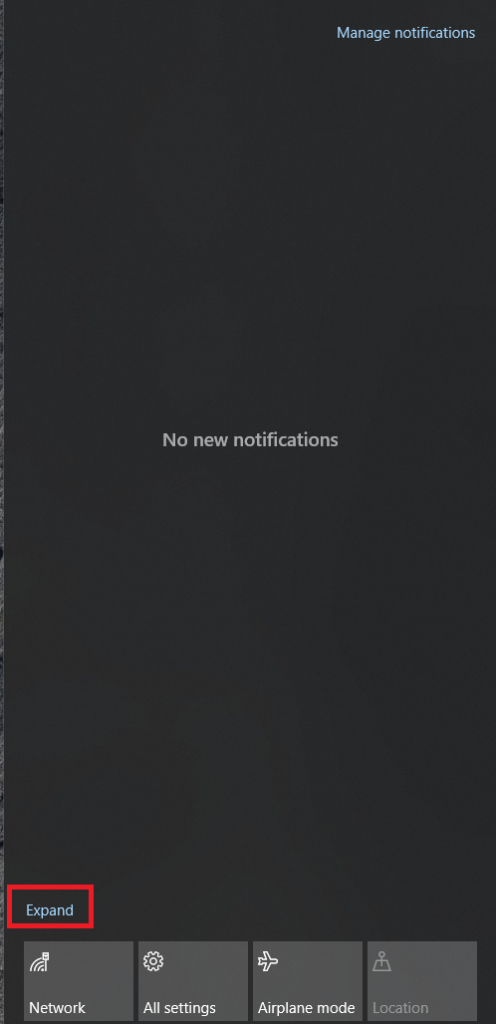
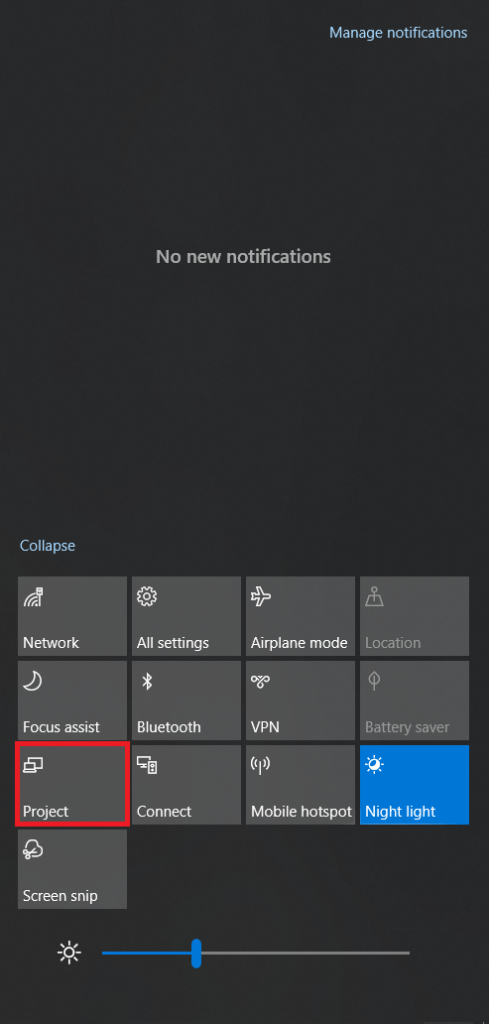
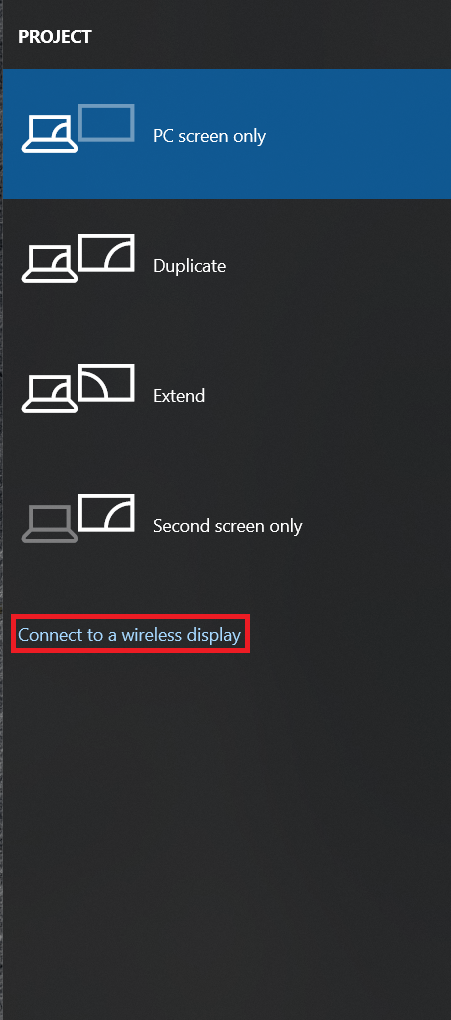 .
.